Windows Server バックアップ サービスを開始、停止、再起動する方法
Windows Server バックアップ サービスを再起動する必要がある場合は、次の手順に従ってください。ほぼすべてのバージョンの Windows Server で、ある方法を使用して Windows Server バックアップ サービスを開始および停止できます。ここでは、必要に応じて簡単に実行できるように、プロセス全体について説明します。
Windows Server バックアップ サービスを再起動する方法
このプロセスは 2 つの主要な段階で構成されます。まず、Windows Server バックアップ サービスの開始方法を理解しておく必要があります。次に、サービスを停止する手順を学びます。サービスがすでにバックグラウンドで実行されている場合は、別の方法を使用してプロセスを強制終了できます。
Windows Server バックアップ サービスを開始する方法
Windows Server バックアップ サービスを開始するには、次の手順を実行します。
開始するには、まずサーバー マネージャーを開きます。 [スタート] メニューをクリックして、[ユーティリティ] を見つけます。開いたら、右上隅の「管理」ボタンをクリックし、「役割と機能の追加」オプションを選択します。
最初のウィンドウをスキップして、役割ベースまたは機能ベースのインストール オプションを選択し、[次への選択] ボタンをクリックします。
次に、サーバー プールを選択する必要があります。使用可能なオプションが 1 つだけの場合は、「次へ」ボタンをクリックします。
次のタブには「サーバーの役割」というラベルが付いています。このステップでは、何も選択する必要はありません。単に「次へ」ボタンをクリックして、新しい機能タブに移動します。ここで、「Windows Server バックアップ」チェックボックスにチェックを入れ、「次へ」ボタンを再度クリックします。
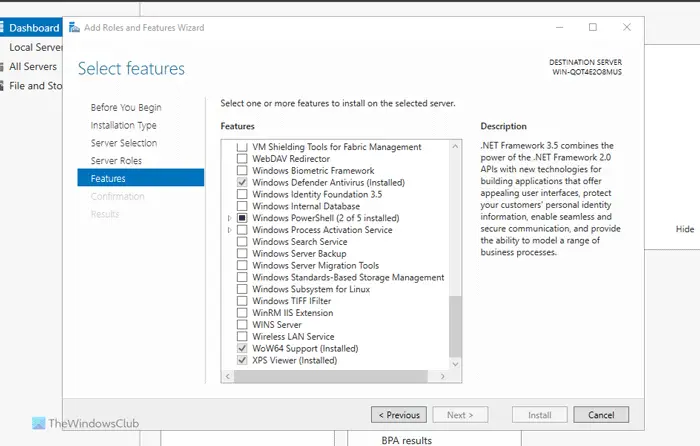
インストール確認タブで、インストールボタンをクリックしてインストールを完了します。
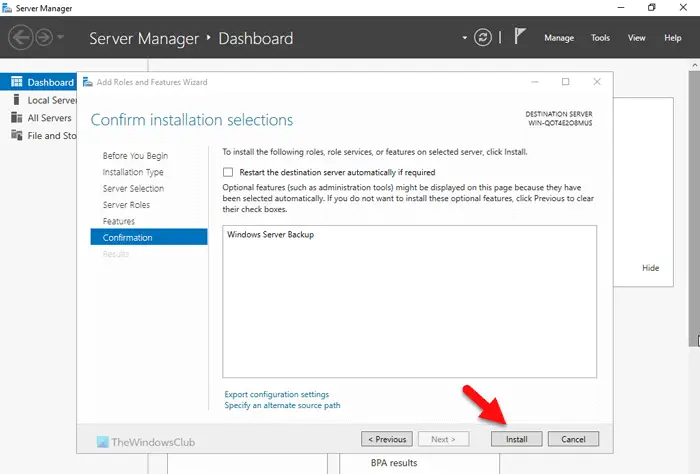
完了すると、サービスは自動的に実行されます。サーバーを再起動する必要はありません。
Windows Server バックアップ サービスを停止する方法
Windows Server バックアップ サービスを停止するには、次の手順を実行します。
これらの手順の詳細については、読み続けてください。
まず、コンピューターでサーバー マネージャーを開く必要があります。次に、「管理」ボタンをクリックし、「役割と機能の削除」オプションを選択します。
次に、サーバー選択タブのサーバー プールからサーバーを選択する必要があります。完了したら、「サーバーの役割」という次のウィンドウに移動し、何も選択せずに「次への選択」ボタンをクリックします。
[Windows 機能] タブに移動します。そこで、[Windows Server バックアップ] タブのチェック マークをオフにする必要があります。
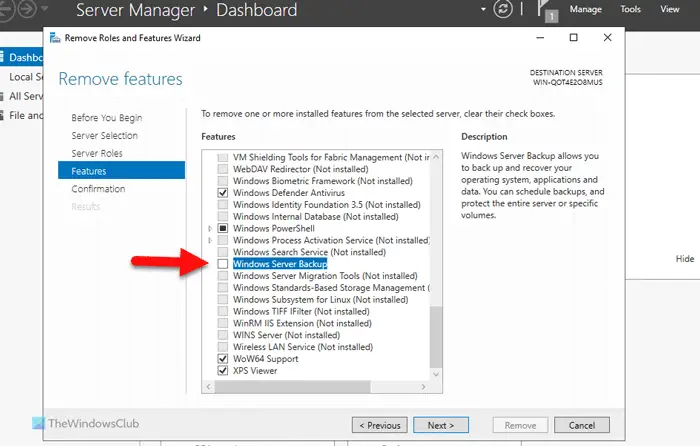
完了後、削除確認ウィンドウに移動し、削除ボタンをクリックして、しばらくお待ちください。
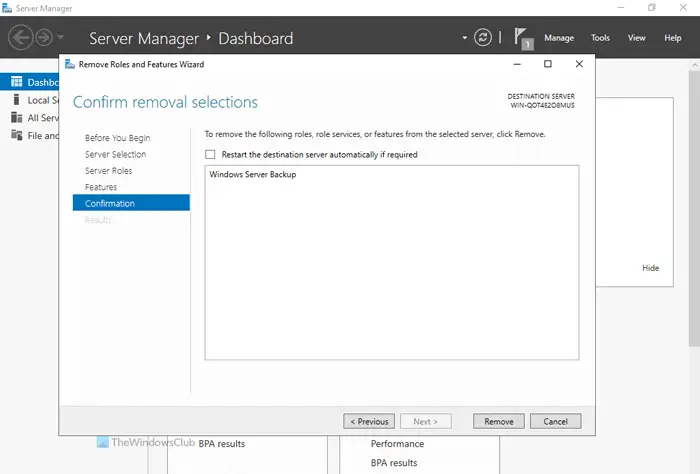
コマンド プロンプトを使用して Windows Server バックアップ サービスを停止する方法
コマンド プロンプトを使用して Windows Server バックアップ サービスを停止するには、次の手順に従います。
これらの手順の詳細については、読み続けてください。
まず、管理者権限でコマンド プロンプトを開く必要があります。これを行うには、タスクバーの検索ボックスで「cmd」を検索し、検索結果を右クリックして、「管理者として実行」オプションを選択します。
次に、次のコマンドを入力します:
リーリー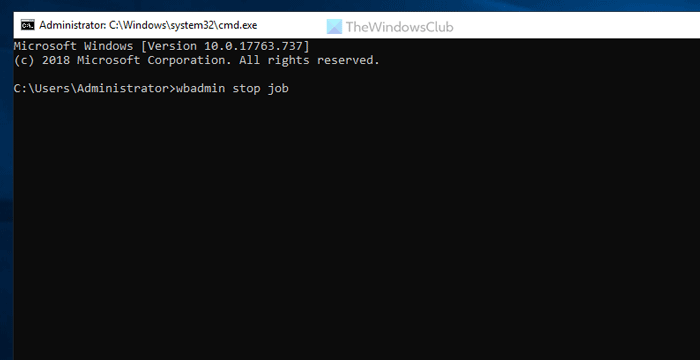
注: このコマンドは、バックアップ サービスが既にバックグラウンドで実行されている場合にのみ機能します。そうしないと、エラーが発生する可能性があります。
読む: Windows サーバー向けの最高の無料バックアップ ソフトウェア
バックアップ サービスを再起動するにはどうすればよいですか?
Windows Server でバックアップ サービスを再開するには、サーバー マネージャーを使用する必要があります。 [役割と機能の追加] オプションを使用して Windows Server バックアップ サービスを開始し、[役割と機能の削除] オプションを使用してサービスを停止します。ただし、コマンド プロンプトを使用して同じ操作を実行することもできます。これを行うには、wbadmin stop job コマンドを使用する必要があります。
Read: サーバーの実行に失敗しました (0x80080005): Windows バックアップ アプリケーションの起動に失敗しました
Windows サーバーのバックアップをリセットするにはどうすればよいですか?
Windows Server バックアップ サービスをリセットするには、まずこの機能を削除する必要があります。これを行うには、サーバー マネージャーの役割と機能の削除ウィザードに移動して削除します。その後、再度追加する必要があります。これは、役割と機能の追加の管理ウィザードを使用して実行できます。どのような場合でも、サーバー プール メニューから正しいサーバーを選択する必要があります。
読む: Windows Server バックアップ GUI がありません。
以上がWindows Server バックアップ サービスを開始、停止、再起動する方法の詳細内容です。詳細については、PHP 中国語 Web サイトの他の関連記事を参照してください。

ホットAIツール

Undresser.AI Undress
リアルなヌード写真を作成する AI 搭載アプリ

AI Clothes Remover
写真から衣服を削除するオンライン AI ツール。

Undress AI Tool
脱衣画像を無料で

Clothoff.io
AI衣類リムーバー

AI Hentai Generator
AIヘンタイを無料で生成します。

人気の記事

ホットツール

メモ帳++7.3.1
使いやすく無料のコードエディター

SublimeText3 中国語版
中国語版、とても使いやすい

ゼンドスタジオ 13.0.1
強力な PHP 統合開発環境

ドリームウィーバー CS6
ビジュアル Web 開発ツール

SublimeText3 Mac版
神レベルのコード編集ソフト(SublimeText3)

ホットトピック
 node.js環境で403を返すサードパーティインターフェイスの問題を解決する方法は?
Mar 31, 2025 pm 11:27 PM
node.js環境で403を返すサードパーティインターフェイスの問題を解決する方法は?
Mar 31, 2025 pm 11:27 PM
node.js環境で403を返すサードパーティインターフェイスの問題を解決します。 node.jsを使用してサードパーティのインターフェイスを呼び出すと、403を返すインターフェイスから403のエラーが発生することがあります...
 OKXトレーディングプラットフォームをダウンロードする方法
Mar 26, 2025 pm 05:18 PM
OKXトレーディングプラットフォームをダウンロードする方法
Mar 26, 2025 pm 05:18 PM
OKXトレーディングプラットフォームは、モバイルデバイス(AndroidおよびiOS)およびコンピューター(WindowsとMacOS)からダウンロードできます。 1.Androidユーザーは、公式WebサイトまたはGoogle Playからダウンロードでき、セキュリティ設定に注意を払う必要があります。 2。IOSユーザーは、App Storeからダウンロードするか、公式発表に従って他の方法を取得できます。 3.コンピューターユーザーは、対応するシステムのクライアントを公式Webサイトからダウンロードできます。インストール後、ダウンロードして登録するときは必ず公式チャネルを使用し、ログインし、セキュリティ設定を使用してください。
 ノード環境で403エラーを返すサードパーティのインターフェイスを回避する方法は?
Apr 01, 2025 pm 02:03 PM
ノード環境で403エラーを返すサードパーティのインターフェイスを回避する方法は?
Apr 01, 2025 pm 02:03 PM
ノード環境で403エラーを返すサードパーティのインターフェイスを回避する方法。 node.jsを使用してサードパーティのWebサイトインターフェイスを呼び出すと、403エラーを返す問題が発生することがあります。 �...
 WindowsやLinuxファイルを同期するときに、Compare Beyond Compareがケース感度に失敗した場合はどうすればよいですか?
Apr 01, 2025 am 08:06 AM
WindowsやLinuxファイルを同期するときに、Compare Beyond Compareがケース感度に失敗した場合はどうすればよいですか?
Apr 01, 2025 am 08:06 AM
compareを超えてファイルを比較して同期する問題:それ以降を使用する場合のケース感度障害...
 なぜ私のコードはAPIによってデータを返しているのですか?この問題を解決する方法は?
Apr 01, 2025 pm 08:09 PM
なぜ私のコードはAPIによってデータを返しているのですか?この問題を解決する方法は?
Apr 01, 2025 pm 08:09 PM
なぜ私のコードはAPIによってデータを返しているのですか?プログラミングでは、APIが呼び出すときにヌル値を返すという問題に遭遇することがよくあります。
 Debianログを介してシステムのパフォーマンスを監視する方法
Apr 02, 2025 am 08:00 AM
Debianログを介してシステムのパフォーマンスを監視する方法
Apr 02, 2025 am 08:00 AM
Debianシステムログ監視のマスターは、効率的な動作とメンテナンスの鍵です。システムの動作条件をタイムリーに理解し、障害をすばやく見つけ、システムのパフォーマンスを最適化するのに役立ちます。この記事では、一般的に使用されるいくつかの監視方法とツールを紹介します。 SysStat Toolkitを使用したシステムリソースの監視SysStat Toolkitは、CPUロード、メモリ使用量、ディスクI/O、ネットワークスループットなど、さまざまなシステムリソースメトリックを収集、分析、レポートするための一連の強力なコマンドラインツールを提供します。 MPSTAT:マルチコアCPUの統計。ピドスタ
 Windowsシステムログを効率的に読み取り、ここ数日から情報のみを取得する方法は?
Apr 01, 2025 pm 11:21 PM
Windowsシステムログを効率的に読み取り、ここ数日から情報のみを取得する方法は?
Apr 01, 2025 pm 11:21 PM
Windowsシステムログの効率的な読み取り:Pythonを使用してWindowsシステムログファイル(.EVTX)を処理する場合、EVTXファイルを逆転させます。
 マルチスレッドをC言語で実装する4つの方法
Apr 03, 2025 pm 03:00 PM
マルチスレッドをC言語で実装する4つの方法
Apr 03, 2025 pm 03:00 PM
言語のマルチスレッドは、プログラムの効率を大幅に改善できます。 C言語でマルチスレッドを実装する4つの主な方法があります。独立したプロセスを作成します。独立して実行される複数のプロセスを作成します。各プロセスには独自のメモリスペースがあります。擬似マルチスレッド:同じメモリ空間を共有して交互に実行するプロセスで複数の実行ストリームを作成します。マルチスレッドライブラリ:pthreadsなどのマルチスレッドライブラリを使用して、スレッドを作成および管理し、リッチスレッド操作機能を提供します。 Coroutine:タスクを小さなサブタスクに分割し、順番に実行する軽量のマルチスレッド実装。






